PSPICE仿真软件的应用共49页.docx
《PSPICE仿真软件的应用共49页.docx》由会员分享,可在线阅读,更多相关《PSPICE仿真软件的应用共49页.docx(35页珍藏版)》请在冰豆网上搜索。
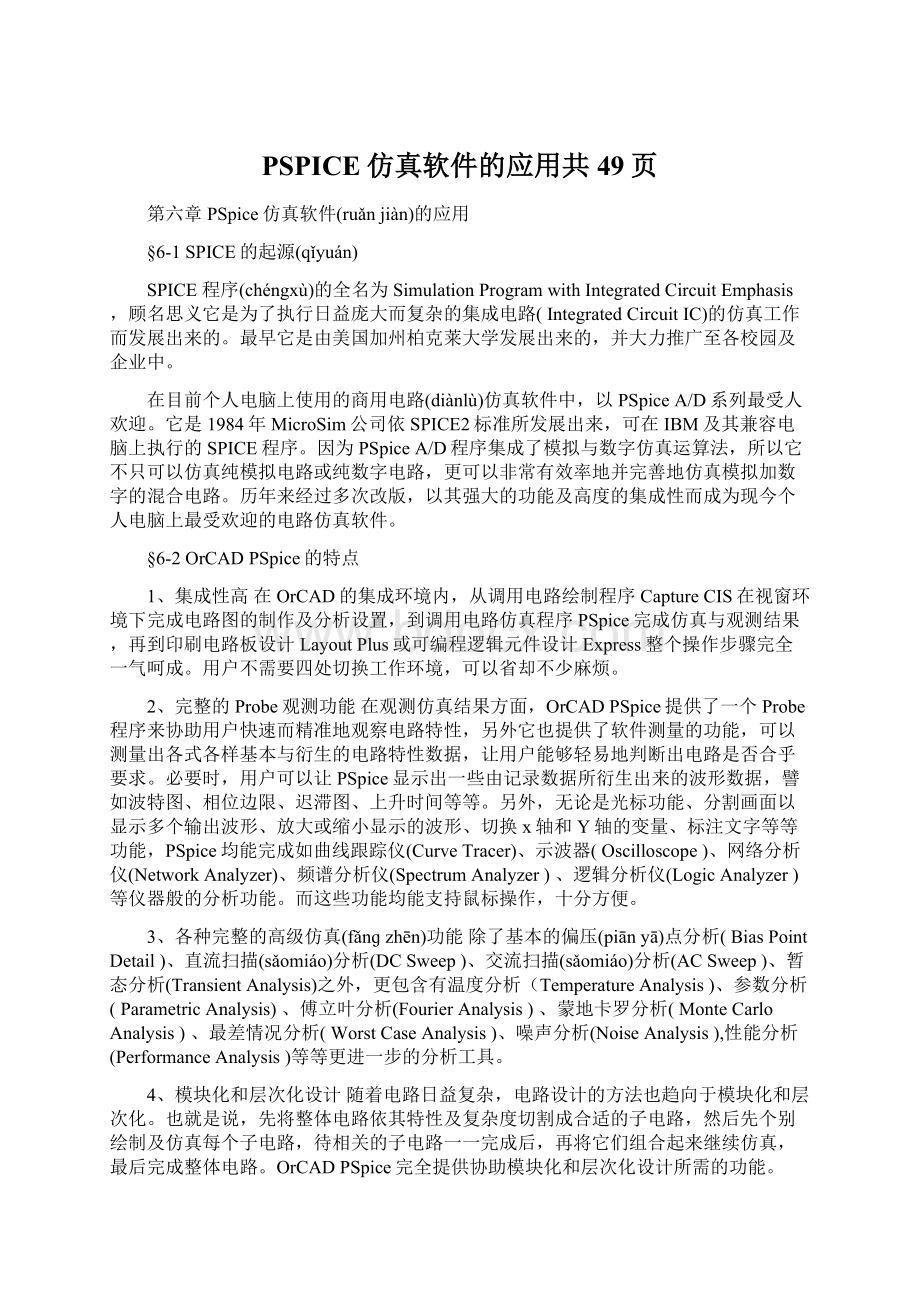
PSPICE仿真软件的应用共49页
第六章PSpice仿真软件(ruǎnjiàn)的应用
§6-1SPICE的起源(qǐyuán)
SPICE程序(chéngxù)的全名为SimulationProgramwithIntegratedCircuitEmphasis,顾名思义它是为了执行日益庞大而复杂的集成电路(IntegratedCircuitIC)的仿真工作而发展出来的。
最早它是由美国加州柏克莱大学发展出来的,并大力推广至各校园及企业中。
在目前个人电脑上使用的商用电路(diànlù)仿真软件中,以PSpiceA/D系列最受人欢迎。
它是1984年MicroSim公司依SPICE2标准所发展出来,可在IBM及其兼容电脑上执行的SPICE程序。
因为PSpiceA/D程序集成了模拟与数字仿真运算法,所以它不只可以仿真纯模拟电路或纯数字电路,更可以非常有效率地并完善地仿真模拟加数字的混合电路。
历年来经过多次改版,以其强大的功能及高度的集成性而成为现今个人电脑上最受欢迎的电路仿真软件。
§6-2OrCADPSpice的特点
1、集成性高在OrCAD的集成环境内,从调用电路绘制程序CaptureCIS在视窗环境下完成电路图的制作及分析设置,到调用电路仿真程序PSpice完成仿真与观测结果,再到印刷电路板设计LayoutPlus或可编程逻辑元件设计Express整个操作步骤完全一气呵成。
用户不需要四处切换工作环境,可以省却不少麻烦。
2、完整的Probe观测功能在观测仿真结果方面,OrCADPSpice提供了一个Probe程序来协助用户快速而精准地观察电路特性,另外它也提供了软件测量的功能,可以测量出各式各样基本与衍生的电路特性数据,让用户能够轻易地判断出电路是否合乎要求。
必要时,用户可以让PSpice显示出一些由记录数据所衍生出来的波形数据,譬如波特图、相位边限、迟滞图、上升时间等等。
另外,无论是光标功能、分割画面以显示多个输出波形、放大或缩小显示的波形、切换x轴和Y轴的变量、标注文字等等功能,PSpice均能完成如曲线跟踪仪(CurveTracer)、示波器(Oscilloscope)、网络分析仪(NetworkAnalyzer)、频谱分析仪(SpectrumAnalyzer)、逻辑分析仪(LogicAnalyzer)等仪器般的分析功能。
而这些功能均能支持鼠标操作,十分方便。
3、各种完整的高级仿真(fǎnɡzhēn)功能除了基本的偏压(piānyā)点分析(BiasPointDetail)、直流扫描(sǎomiáo)分析(DCSweep)、交流扫描(sǎomiáo)分析(ACSweep)、暂态分析(TransientAnalysis)之外,更包含有温度分析(TemperatureAnalysis)、参数分析(ParametricAnalysis)、傅立叶分析(FourierAnalysis)、蒙地卡罗分析(MonteCarloAnalysis)、最差情况分析(WorstCaseAnalysis)、噪声分析(NoiseAnalysis),性能分析(PerformanceAnalysis)等等更进一步的分析工具。
4、模块化和层次化设计随着电路日益复杂,电路设计的方法也趋向于模块化和层次化。
也就是说,先将整体电路依其特性及复杂度切割成合适的子电路,然后先个别绘制及仿真每个子电路,待相关的子电路一一完成后,再将它们组合起来继续仿真,最后完成整体电路。
OrCADPSpice完全提供协助模块化和层次化设计所需的功能。
5、模拟行为模型提供了一个简便的方式去仿真一块尚末完成或是极复杂的子电路,用户可自行定义或使用OrCADPSpice已经内建好的模拟行为模型元件,运用描述电路特性的方式而不需要以真实电路来输入与仿真,如此可大幅精简仿真的时间及复杂度。
6、具有模拟和数字仿真(fǎnɡzhēn)能力除了传统的模拟信号仿真之外,OrCADPSpiceA/D也集成(jíchénɡ)了数字信号仿真的功能,当然它就可以更进一步执行模拟加数字的电路仿真了。
7、元件库扩充(kuòchōng)功能尽管OrCADPSpiceA/D已经内建了很多常见的电子元件符号及其对应模型(大约11,300个模拟元件与1,600个数字元件),但是随着制板技术的进步和新的电子元件不断地问世,又或者(huòzhě)内建的元件库内恰好没有合适的元件,这时我们就可以用元件编辑程序新建或修改现有元件的特性以做出合乎我们要求的新元件。
§6-3PSpice可执行的仿真分析
PSpiceA/D可以执行的电路分析,大致上可以分为基本分析与高级分析两大类。
如果可以将电路的所有基本与高级分析都验证的话,当然是最安全可靠了,但是限于设计周期的压力,这是很难达到的目标。
一般而言,电路最好要经过所有基本分析的验证后才可以开始考虑进入下一个设计流程。
至于高级分析的部分,则是只挑一些特别关心的项目来验证就可以了。
一、基本分析
基本分析包含(bāohán)有三大类项目:
直流分析(fēnxī)、交流分析与时域信号(xìnhào)分析。
1)直流分析(fēnxī)
直流分析主要验证电路在直流电源(直流电压源与直流电流源)下的工作状态。
包含有偏压点分析(BiasPointDetail)、直流扫描分析(DCSweep)、直流灵敏度分析(DCSensitivitySmall-signal)以及小信号直流转移分析(Small--SignalDCTransfer)。
偏压点分析主要在用户给定了直流电源的情况下,求出电路上各节点电压与分支电流的数值。
在执行其他任何分析之前,PSpice均会自动执行一次偏压点分析。
直流扫描分析主要是将一个或两个直流电源、模型参数或是温度作为输出波形图的横轴变量,扫描过一定范围的数值,取出稳态电压或电流数值作为输出波形图的纵轴变量。
直流灵敏度分析主要是计算在偏压点数值改变下,某个节点电压数值的变化程度。
小信号直流转移分析主要是计算出在偏压点数值改变下,小信号直流增益、输入阻抗与输出阻抗的改变量。
2)交流分析
交流分析主要验证电路在小信号交流电源下的工作状态。
包含有交流扫描分析(ACSweep)与噪声分析(Noise),相当于实验室内频率分析仪的地位。
交流扫描分析主要是将一个或二个交流电源扫描过一定范围的频率,将电路在偏压点附近线性化,然后求出小信号电压或电流的幅度与相位频率响应。
噪声(zàoshēng)分析主要在求出在交流扫描(sǎomiáo)分析中所指定的频率中,输出信号中属于各个电路噪声源的比例、输出信号的噪声RMS总合以及等效的输入噪声源。
3)时域信号(xìnhào)分析
时域分析(fēnxī)主要验证电路在时域信号下的工作情况。
包含有暂态分析(Transient)与傅立叶分析(Fourier)。
暂态分析主要在求出各个时间点上电路的节点电压、分支电流或是数字状态,相当于实验室的示波器与逻辑分析仪的地位。
傅里叶分析主要求出暂态分析结果中某个输出信号的直流与其傅里叶成分的比例。
二、高级分析
高级分析包含有以下几类可多次执行(multi-run)的分析项目:
温度分析(Temperature)、参数分析(Parametric)、蒙地卡罗分析(MondeCarlo)、灵敏度最差情况分析(Sensitivityworst-case)。
所谓多次执行指的就是这些分析通常会对某一些特定的输出信号产生一系列输出结果。
另外这些高级分析都必需伴随在直流扫描分析、交流扫描分折或是暂态分析之后才能执行。
执行温度分析时,PSpiceA/D会依用户的设置逐步更改工作温度值,依次调整各元件的值,然后在每个温度数值的状态下记录一次输出结果。
执行参数分析时,PSpiceA/D会依用户的设置逐步更改某个电路特性值,然后在每个电路特性值的状态下记录一次输出结果。
可更改的电路特性值有全局参数、模型参数、元件值、直流电源与工作温度。
蒙地卡罗分析(fēnxī)与灵敏度/最差情况分析是有统计性质的分析类型。
PSpiceA/D根据元件的误差范围每改变一次元件值就执行一次要求的基本分析,再将结果记录下来,只不过蒙地卡罗分析采取的是随机式的改变方式,而灵敏度/最差情况(qíngkuàng)分析则是先执行一次灵敏度分析,找出使输出有最差情况的组合,然后用这些数值找出最差情况时的真正输出结果,也就是说,蒙地卡罗分析是以随机取样及统计的形式呈现批量生产时合格率的分布情形,而最差情况分析则较适用于找出极端(jíduān)情况下的输出波形及当时的元件值组合(zǔhé)。
如果是仿真数字电路的话,可以设置使用最低延迟时间、标准延迟时间或最高延迟时间来仿真。
如果已经使能数字最差情况时序分析(DigitalWorst-CaseTiming),PSpiceA/D将会考虑所有最低延迟时间与最高延迟时间的混合状态,求出可能出现最危险时序时的输入组合。
§6-4Capture与PSpice文件
要使电路可以执行某种分析,PSpiceA/D至少必须知道以下这些事情:
电路内的元件与它们之间的连接状况、执行何种分析、对应电路元件的仿真模型以及激励源信号。
这些数据分别存放在不同的资源文件内。
某些文件会由Capture自动产生,某些会由元件库送来,某些得由用户自行定义。
一、.DSN.OPJ.CIR.NET.ALS文件
在Capture中,原则上每一份设计(Design)作品的电路图都存于一个扩展名为.DSN的文件内。
而一个OrCAD项目应该要包含整个设计流程中会动用到的资源文件,当然也包含了一个.DSN文件。
项目文件的扩展名为.OPJ
在执行PSpice仿真程序之前、OrCADCapture程序会先自动产生(chǎnshēng)扩展名为.CIR.NET和.ALS的一个(yīɡè)文件供PSpice程序使用。
其中(qízhōng).CIR是电路主文件,内容包含SPICE规格要求的固定形式和仿真指令,并会调用.NET和.ALS两个文件。
.NET文件内容为一连串元件名称、元件值、元件连接状祝的文字式描述。
.ALS内容为元件端点连线在电路中的别名。
二、.OLB.LIB文件(wénjiàn)
PSpiceA/D的每个元件都必须有对应的符号定义和模型定义。
所谓符号定义就是代表本元件的几何图形,存在于.OLB元件库文件(OrCADLibrary)内。
所谓模型定义就是一组描述元件特性的参数值,存在于.LIB元件库文件内。
PSpiceA/D内已经建好的元件库文件应该足够用来描述大部分的电路场合了,但是必要的话,用户也可以自己建立或修改元件库文件。
三、.OUT.DAT文件
输出文件.OUT是一个ASC
文本文件,可用记事本程序或用PSpiceA/D文件观察程序来打开阅读。
其内容包含有电路的网络连接描述、PSPice指令与选项、仿真结果、仿真过程中所产生的各式各样错误信息。
另外如果有经过设置的话,它也包含有一些仿真后的输出结果。
.DAT是一个二进制数据文件,是由仿真程序(chéngxù)PSpice所产生的。
内容为仿真完后的输出结果,主要是供Probe程序来观测仿真结果之用,配合用户所下的指令产生各式的输出曲线图及图表。
四、.PRB.STL.STM.INC文件(wénjiàn)
就算是使用PSpice来观测输出(shūchū)波形,往往也需要一些操作步骤才能得到一个满意的屏幕波形,.PRB文件内就是记录操作完后的PSpice波形图数据,用户可以在需要时调出,免去重复操作的麻烦。
PSpice程序会自动记录最后一次的屏幕波形,当然用户也可以自行设置存档。
执行电路仿真之前,我们必须准备好输入电路的各式模拟或数字信号,有时就得使用激励源编辑程序(StimulusEditor)来作信号编辑的工作。
而.STL文件内就是放置这些编辑后的输入信号数据。
如果使用模型编辑程序(Modeleditor)的ModelTextView来产生(chǎnshēng)的文字式输入信号描述,其扩展名为.STM。
扩展名为.INC是所谓的包含文件,内容是一些用户定义的PSpice指令或是用户想要在输出文件.OUT内出现的文字注解。
由于它是一个ASCII文本文件,所以可以使用记事本程序之类的文字编辑程序或是使用ModelEditor的ModelTextView来产生。
§6-5PSpice仿真基本步骤
本节中对PSpice软件的菜单系统不做集中介绍,而是在仿真举例的过程通过实例进行逐步消化,通过有针对性的应用,加深对菜单系统内容及功能的认识。
PSpice 仿真基本步骤
使用(shǐyòng)PSpice软件(ruǎnjiàn)进行仿真(fǎnɡzhēn)的基本(jīběn)步骤是:
画电路图→设置元件参数→安放测试点→设置分析类型及参数→运行仿真→查看仿真波形。
其中除安放测试点可不进行以外,其他步骤是必不可少的。
一、绘制电路图及元件参数设置
PSpice软件的绘制电路图是在Schematics程序项中进行的,在Schematics程序项是PSpice程序的主程序窗口,在此窗口可以画电路图、设置元件参数、设置分析类型及参数、运行仿真,并调用probe程序查看波形。
Schematics程序项窗口如图6-1所示:
图6-1Schematics程序项窗口
绘制电路图时,可在器件名称搜索栏键入器件型号名称,或点击查找器件键进行查找,把所需器件放置在绘图页,然后用电气连接线连接,双击需要进行参数设置的元件进行参数设置,并保存。
完成电路图绘制。
元件查找与放置
方法一在器件名称搜索栏键入器件型号名称,然后回车,此时移动鼠标移动器件,左击鼠标将所器件放置在界面合适的位置。
如还需此元件,可继续放置相同器件。
右击鼠标取消所选器件。
如图6-2所示:
图6-2器件放置(fàngzhì)在界面
方法(fāngfǎ)二图6-3为点击(diǎnjī)查找器件键
进行查找界面,在此界面元件(yuánjiàn)名单中点中所需器件,然后点place或place&close钮,进行放置。
图6-4器件查找界面
器件参数设置
对器件参数进行设置时,只需双击器件,即可进入设置界面,键入所需参数。
并点击SaveAttr键保存即可。
下图为Rbreak的参数设置界面。
点击
可选择将参数显示在电路原理图中,如图6-5所示:
图6-5Rbreak参数设置界面(jièmiàn)
其中显示选项的意义(yìyì)如下:
:
只显示(xiǎnshì)数值
:
只显示(xiǎnshì)名称
:
显示名称与数值
:
当定义数值时显示名称与数值
:
不显示
元件的值可以用下面的度量因子指定(大小写均可):
TorTera(=1E12)UorMicro(=E-6)
GorGiga(=E9)NorNano(=E-9)
MEGorMega(=E6)PorPico(=E-12)
KorKilo(=E3)FofFemto(=E-15)
MorMilli(=E-3)
在Pspice和Hspice中都允许大写和小写字母。
例如,可以下面(xiàmian)的方法指定一个225pF
的电容(diànróng):
225P,225p,225pF;225pFarad;225E-12;0.225N。
注意(zhùyì):
兆被写为MEG,例如(lìrú)一个15兆欧姆的电阻可以被指定为15MEG,15MEGohm,15meg或15E6。
小心M与Mega!
如果你写15Mohm或15M,Spice将会把它们读为15milliOhm!
连接电路
连线时,先点击电气连接线按钮,鼠标移至起始点左击一下,拖动鼠标遇拐点左击,至终点左击鼠标,然后右击鼠标结束画线。
图6-6为一BUCK电路电路图及参数设置
图6-6一BUCK电路电路图及参数设置
特别(tèbié)提示:
新建电路图保存(bǎocún)时,保存名称及路径不能使用汉字。
电路图中至少(zhìshǎo)要有一个地。
图中不得(bude)有未连接即漂浮(floating)的器件、线段。
仿真出错显示---isfloating时,注意检查电路中没有连接或与地之间没有连接通路的部分。
二、分析类型设置
进行仿真运行之前,必须进行分析类型设置,才能进行仿真。
点击分析类型设置按钮
,进入分析类型设置界面。
对所进行的分析进行勾选。
然后点击进入,进行参数设置。
点击分析类型设置按钮
进入分析类型选择界面如图6-7:
图6-7分析类型选择界面
PSpice主要常用分析类型参数设置如下:
1、ACSweep参数设置
点击ACSweep按钮进入交流扫描分析参数设置界面如下图:
图6-8交流扫描(sǎomiáo)分析参数设置界面
ACSweepType(交流扫描(sǎomiáo)类型):
Linear(线性)、Octave(倍频程)、Decade(幂次)。
TotalPoints:
如果采线性显示(xiǎnshì)时总记录点数。
Points/Octave:
倍频程显示(xiǎnshì)时每倍频程记录点数。
Points/Decade:
幂次显示时每幂次记录点数。
StarFrequency:
仿真起始频率,注意这个值不可以为0。
EndFrequency:
仿真终点频率。
NoiseAnalysis(噪声分析):
在噪声分析举例中介绍。
2、DCSweep参数设置
点击DCSweep按钮进入直流扫描参数设置界面如下:
图6-9直流扫描(sǎomiáo)参数设置界面
在SweepVariable栏可设置扫描变量为VoltageSource(电压源)、CurrentSource(电流源)、GlobalParameter(全局(quánjú)参数)、ModelParameter(模型参数)、Temperature(温度)。
这是多选一的选项。
SweepType设置扫描类型为Linear(线性)、Logarithmic(对数)或ValueList(数值列表),其中Logarithmic形式又可分为Octave(二倍频程)和Decade(幂次、十倍频程)。
如果(rúguǒ)选择ValueList类型,需单独输入扫描变量值。
这也是多选一的项目。
Name:
扫描变量(biànliàng)名称。
ModelType:
模型类型(如BJT为Q,MOS为M,二极管为D等等)。
ModelName:
模型名称。
ParameterName:
模型参数名称。
以上三个设置参数多用于模型参数的扫描StartValue:
扫描起始值。
EndValue:
扫描(sǎomiáo)结束值。
Increment:
每次扫描(sǎomiáo)时扫描变量的增加量。
3、暂态分析(fēnxī)(TransientAnalysis)参数设置
点击(diǎnjī)TransientAnalysis按钮进入暂态(瞬态)分析参数设置界面如下:
图6-10暂态(瞬态)分析参数设置界面
暂态分析参数对话框的各设置项目:
MaximumstepSize设置各记录点间的时间间隔,由于PSpice默认状态下在执行模拟信号的暂态分析时,会使用自定义的内部时间间隔来计算,以持续维持信号的准确度。
也就是说,当计算点不是主要周期时,内部时间间隔会自动变大,而当计算点为主要周期时,内部时间间隔就会自动变小。
使用这种方式产生的信号波形,有时会不够平滑,这时就可以设置本参数强迫PSpice以此设置值作为内部时间间隔。
一般而言,在屏幕为800⨯600分辨率时,这个值最好设为RuntoTime参数的1/1000较适宜。
但对于高频信号,还要根据信号频率进行调整。
RuntoTime:
本暂态分析(fēnxī)的终止时间。
Startsavingdataafter:
由0秒起到本设置值之前(zhīqián)的计算数据不予以(yǔyǐ)记录。
Skiptheinitialtransientbiaspointcalculation:
如果打勾,将跳过起始暂态偏压点计算,而直接(zhíjiē)使用各元件的起始条件来做暂态分析。
打开TransientOutputFileQptions对话框,可在Printvaluesintheoutputfileevery栏内设置每隔多少时间才将一个记录点数据存入文本输出文件内。
如果将Includedetailedbiaspointinformationfornonlinearcontrolledsourcesandsemiconductors(/OP)选项打勾,则会将非线性控制电源与半导体元件的偏压点数据也存入文本输出文件内。
Parametric(参数分析)、temperatrue(温度分析)在后续内容进行介绍。
三、查看波形
点击仿真按钮
,仿真进行完毕,程序自动调用probe程序,进入波形显示界面:
图6-11波形(bōxínɡ)显示界面
此窗口各工具栏功能(gōngnéng)如下所示:
A:
放大(fàngdà)显示
B:
缩小(suōxiǎo)显示
C:
区域性放大显示
D:
调整至显示所有波形和说明文字
E:
切换X轴为线性轴或对数轴
F:
切换傅立叶分析显示
G:
切换性能分析显示
H:
切换Y轴为线性轴或对数轴
I:
加入新波形
J:
回应目标函数的值
K:
加入文字说明
L:
切换显示数据(shùjù)记录点
M:
切换光标(ɡuānɡbiāo)显示
N:
光标(ɡuānɡbiāo)定位于下一次高点
O:
光标(ɡuānɡbiāo)定位于下一次低点
P:
光标定位于下一最大斜率点
Q:
光标定位于极低点
R:
光标定位于极高点
S:
光标定位于下一数据记录点
T:
键入光标搜寻命令
U:
光标定位于下一转态边缘
V:
光标定位于上一转态边缘
W:
将光标值定位于图上
以上内容对Pspice软件的基本环境进行了介绍,对于元件及PROBE程序的其他菜单功能项在后续举例应用中会逐渐接触到。
§6-6仿真举例
由于电源对于电力电子电路是必不可少的,它们在电路中发挥着激励、控制、扰动等作用,在搭建电路之前,首先介绍一下电力电子电路中的常用的各种电源的参数设置方法。
根据基本性质可以简单地把电源分为电压源和电流源,在Pspice软件中,以V打头的电源为电压源,以I打头的电源为电流源,它们的参数设置方法区别不大,所以本书就以电压源为例介绍电源的参数设置。
§6-6-1常用的电源元件:
一、正弦波信号源Vsin.正弦波的设定由以下参数组成:
Voff:
直流基准(jīzhǔn)电压(diànyā)
VAMPL:
幅度(fúdù)电压
FREQ:
信号(xìnhào)频率
TD:
延迟时间
DF:
阻尼系数,单位为秒的倒数:
PHASE:
相位,单位为˚。
按照图6-12所示的参数进行设置,所得正弦波电源的波形可参看仿真结果:
图6-12正弦波信号源Vsin及其参数
二、脉冲信号源Vpulse,其设定由以下参数组成:
V1:
起始电压
V2:
脉冲电压
TD:
零秒到起始电压开始爬升的延迟时间
TR:
由起始电压转变至脉波电压所需时间
TF:
由脉波电压转变至起始电压所需时间
PW:
脉波宽度,